Définir des règles de demandes vidéo
2020-03-04Dernière mise à jour
Dans Clearance, les utilisateurs standard et externes peuvent envoyer des demandes de vidéos. Pour gérer les accès à ces demandes vidéo, les administrateurs système peuvent définir des règles de demandes vidéo et ajouter des utilisateurs et groupes existants à ces règles.
À savoir
Procédure
- Cliquez sur Configurations > Règles de demandes vidéo .
-
Activez l'option Exporter la vidéo avant approbation pour exporter la vidéo dès qu'une demande vidéo est reçue.
 Lorsqu’une demande est reçue, la vidéo demandée est immédiatement chiffrée par Clearance et exportée vers un emplacement temporaire pour empêcher la suppression de la vidéo par la règle de rétention de l’Archiveur.
Lorsqu’une demande est reçue, la vidéo demandée est immédiatement chiffrée par Clearance et exportée vers un emplacement temporaire pour empêcher la suppression de la vidéo par la règle de rétention de l’Archiveur.- Si la demande vidéo est approuvée, la vidéo demandée est transférée vers un dossier dans Clearance, accompagnée de toutes les métadonnées de caméras.
- Si la demande vidéo est refusée, la vidéo est supprimée de l’emplacement temporaire et n’est jamais envoyée au demandeur.
REMARQUE : Si l'option Exporter la vidéo avant approbation est désactivée, la vidéo n’est exportée que lorsque la demande est approuvée. -
Dans la section Gérer et inviter les demandeurs, sélectionnez les utilisateurs ou groupes qui peuvent inviter des utilisateurs à envoyer des demandes vidéo.

-
Cliquez sur
 .
.
- Cliquez sur Ajouter des groupes ou utilisateurs existants ou sur Créer un groupe et suivez les instructions à l’écran.
-
Cliquez sur
-
Dans la section Approuver les demandes vidéo, sélectionnez les utilisateurs ou groupes qui peuvent examiner et approuver les demandes vidéo.
 Les utilisateurs désignés ici peuvent examiner toutes les informations associées à une demande vidéo, dont le demandeur, la date de l’incident, le dossier concerné, les caméras associées et le formulaire de demande rempli. Lorsque les détails de la demande ont été examinés, celle-ci peut être approuvée ou refusée.
Les utilisateurs désignés ici peuvent examiner toutes les informations associées à une demande vidéo, dont le demandeur, la date de l’incident, le dossier concerné, les caméras associées et le formulaire de demande rempli. Lorsque les détails de la demande ont été examinés, celle-ci peut être approuvée ou refusée.-
Cliquez sur
 .
.
- Cliquez sur Ajouter des groupes ou utilisateurs existants ou sur Créer un groupe et suivez les instructions à l’écran.
-
Cliquez sur
-
Dans la section Approuver automatiquement les demandes vidéo, sélectionnez les utilisateurs dont les demandes seront approuvées automatiquement.
 Lorsqu’une demande est envoyée par ces utilisateurs, le transfert vers Clearance démarre immédiatement.
Lorsqu’une demande est envoyée par ces utilisateurs, le transfert vers Clearance démarre immédiatement.-
Cliquez sur
 .
.
- Cliquez sur Ajouter des groupes ou utilisateurs existants, Ajouter tous les utilisateurs standard ou Créer un groupe, et suivez les instructions à l’écran.
Si vous sélectionnez Ajouter tous les utilisateurs standard, tous les utilisateurs non externes sont ajoutés à la liste pour approbation automatique. Les utilisateurs externes doivent être ajoutés séparément. -
Cliquez sur
-
Dans la section Règles d'accès par défaut pour toutes les demandes vidéo, configurez les règles d'accès pour les fichiers demandés.
 Chaque demande vidéo approuvée qui n’est pas associée à un dossier existant hérite de cette règle d'accès par défaut. La règle d'accès pour les demandes associées aux dossiers existants n’est pas modifiée.IMPORTANT : La règle d'accès doit avoir au moins un utilisateur doté d'autorisations Gérer.
Chaque demande vidéo approuvée qui n’est pas associée à un dossier existant hérite de cette règle d'accès par défaut. La règle d'accès pour les demandes associées aux dossiers existants n’est pas modifiée.IMPORTANT : La règle d'accès doit avoir au moins un utilisateur doté d'autorisations Gérer.-
Cliquez sur
 .
.
- Cliquez sur Ajouter des groupes ou utilisateurs existants ou sur Créer un groupe et suivez les instructions à l’écran.
-
Cliquez sur
-
Dans la section Gérer les formulaires de demande vidéo, sélectionnez les utilisateurs qui peuvent gérer les formulaires.
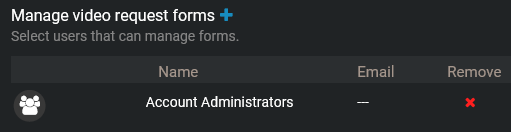 Les utilisateurs ajoutés dans cette section peuvent créer, modifier, supprimer et activer les formulaires de demande vidéo.
Les utilisateurs ajoutés dans cette section peuvent créer, modifier, supprimer et activer les formulaires de demande vidéo.-
Cliquez sur
 .
.
- Cliquez sur Ajouter des groupes ou utilisateurs existants ou sur Créer un groupe et suivez les instructions à l’écran.
-
Cliquez sur
- Cliquez sur Enregistrer.